Hp PHOTOSMART M415 User Manual [sv]
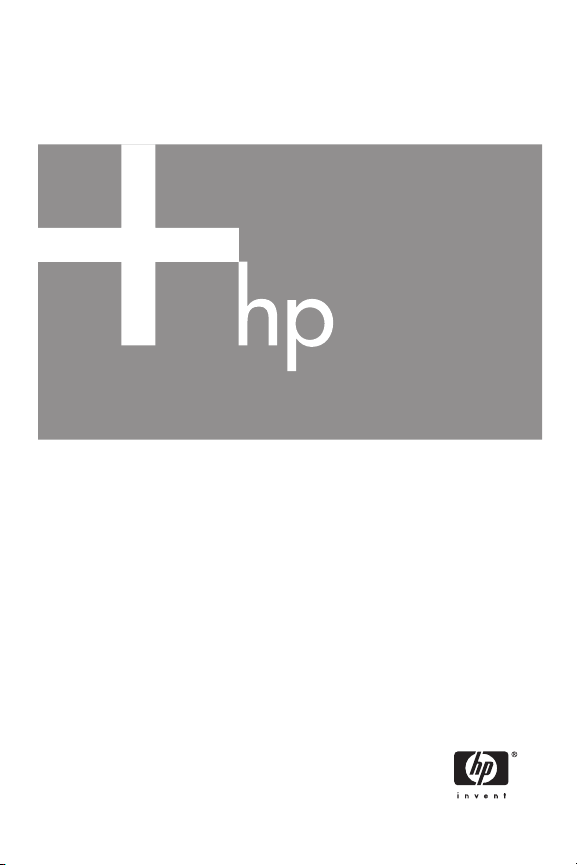
HP Photosmart M415 digitalkamera med
HP Instant Share
Användarhandbok
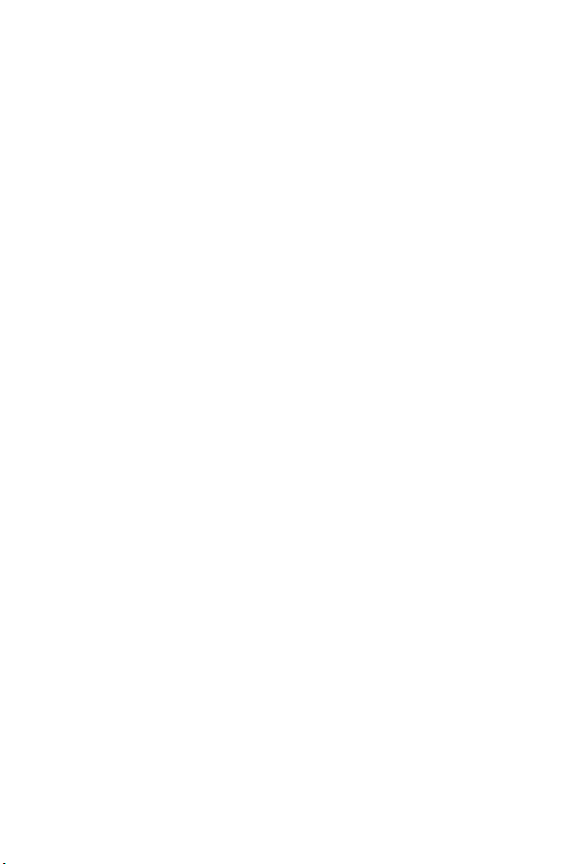
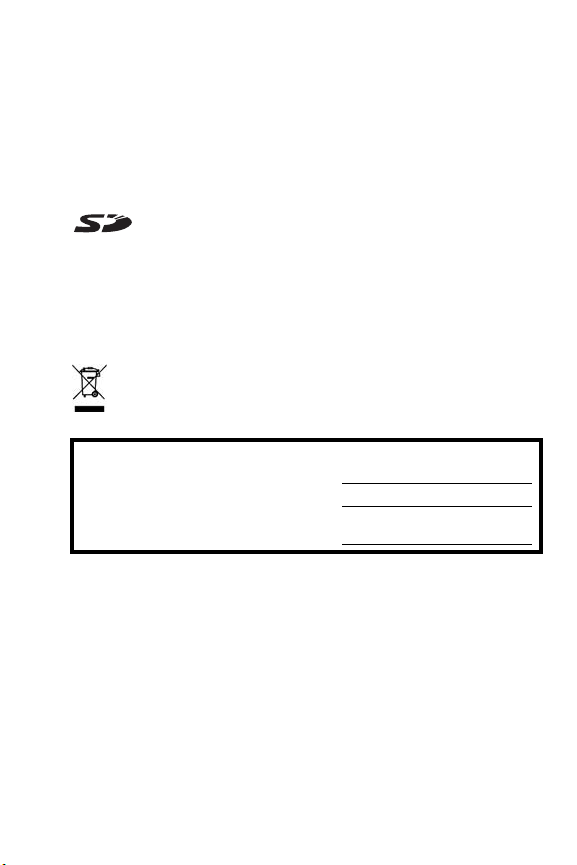
Juridisk information
© Copyright 2005 Hewlett-Packard Development Company, L.P.
Informationen häri kan komma att bli inaktuell utan föregående meddelande.
De enda garantierna för HP:s produkter och tjänster beskrivs i de uttryckliga
garantivillkor som medföljer sådana produkter och tjänster. Ingenting häri skall
tolkas som att det utgör en ytterligare garanti. HP skall inte vara ansvarigt för
tekniska fel eller redaktionsfel eller utelämnanden häri.
®
Windows
är ett USA-registrerat varumärke som tillhör Microsoft Corporation.
SD-logotypen är ett varumärke som tillhör sin ägare.
Viktig information om återvinning för kunder inom EU: För att skydda miljön
måste den här produkten enligt lag återvinnas när den har slutat användas.
Symbolen nedan betyder att den här produkten måste sopsorteras separat.
Lämna produkten till närmsta återvinningsstation för korrekt återvinning.
Mer information om återvinning av HP-produkter finns på:
www.hp.com/hpinfo/globalcitizenship/environment/recycle/index.html
Anteckna följande så att du har informationen lätt tillgänglig vid behov:
Modellnummer (på kamerans framsida)
Serienummer (10-siffrigt nummer på
kamerans undersida)
Inköpsdatum för kameran
Tryckt i Kina
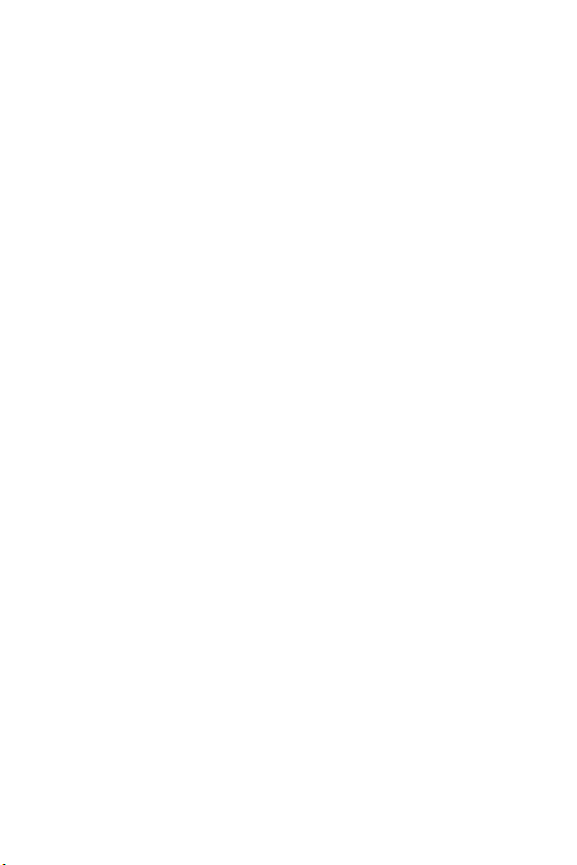
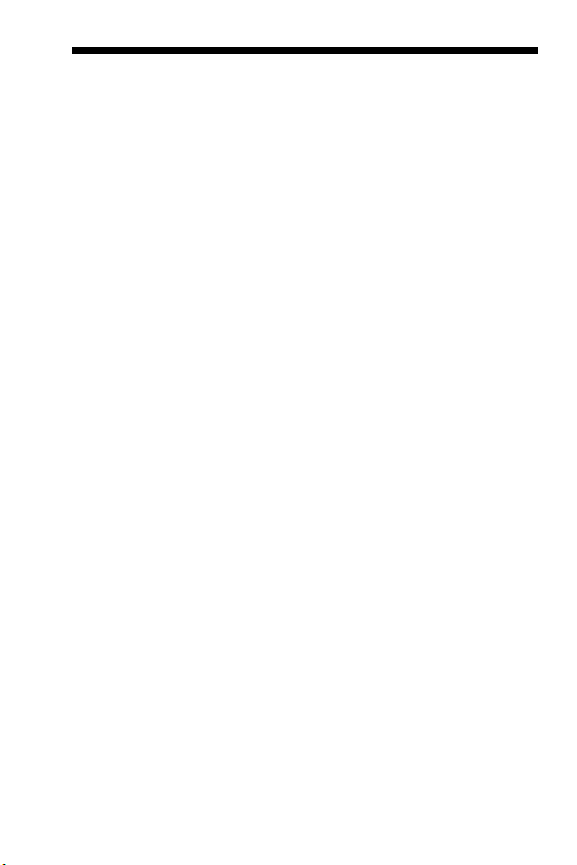
Innehåll
1 Komma igång . . . . . . . . . . . . . . . . . . . . . . . . 9
Konfiguration . . . . . . . . . . . . . . . . . . . . . . . . . . 10
1 Sätt fast handledsremmen . . . . . . . . . . . . 10
2 Installera batterierna . . . . . . . . . . . . . . . 11
3 Slå på kameran. . . . . . . . . . . . . . . . . . . 12
4 Välj språk . . . . . . . . . . . . . . . . . . . . . . . 12
5 Ställ in världsdel . . . . . . . . . . . . . . . . . . 13
6 Ställ in datum och tid . . . . . . . . . . . . . . . 13
7 Installera och formatera ett
minneskort (tillval) . . . . . . . . . . . . . . . . . 15
8 Installera programvaran . . . . . . . . . . . . . 17
Windows
Macintosh. . . . . . . . . . . . . . . . . . . . . . . 18
Användarhandbok på CD:n . . . . . . . . . . 18
Kamerans delar . . . . . . . . . . . . . . . . . . . . . . . . 19
Kamerans ovansida. . . . . . . . . . . . . . . . . . . 19
Kamerans baksida och högra sida . . . . . . . . 20
Kamerans framsida,
vänstra sida och undersida. . . . . . . . . . . . . . 24
Kameralägen . . . . . . . . . . . . . . . . . . . . . . . . . . 25
Kameramenyer. . . . . . . . . . . . . . . . . . . . . . . . . 26
Kamerans statusbild . . . . . . . . . . . . . . . . . . . . . 28
Återställa tidigare inställningar. . . . . . . . . . . . . . 29
Visa den inbyggda kamerademonstrationen . . . . 29
®
. . . . . . . . . . . . . . . . . . . . . . 17
2 Ta bilder och spela in videoklipp. . . . . . . . . . 31
Ta stillbilder . . . . . . . . . . . . . . . . . . . . . . . . . . . 31
Spela in ljud tillsammans med stillbilder . . . . . 32
Spela in videoklipp. . . . . . . . . . . . . . . . . . . . . . 33
Använda direktvisning. . . . . . . . . . . . . . . . . . . . 34
5Innehåll
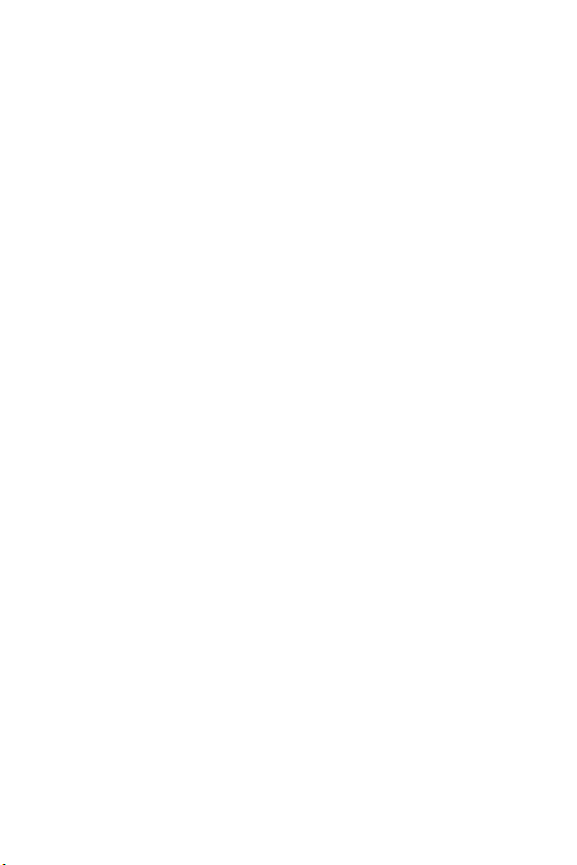
Fokusera kameran. . . . . . . . . . . . . . . . . . . . . . . 35
Få bästa möjliga skärpa. . . . . . . . . . . . . . . . 35
Använda fokuseringslås . . . . . . . . . . . . . . . . 37
Använda zoom. . . . . . . . . . . . . . . . . . . . . . . . . 38
Använda optisk zoom . . . . . . . . . . . . . . . . . 38
Använda digital zoom . . . . . . . . . . . . . . . . . 38
Ställa in blixten. . . . . . . . . . . . . . . . . . . . . . . . . 40
Använda fotograferingslägena . . . . . . . . . . . . . . 42
Använda inställningarna för självutlösare . . . . . . . 44
Använda upptagningsmenyn . . . . . . . . . . . . . . . 46
Hjälp för menyalternativen . . . . . . . . . . . . . . 47
Bildkvalitet . . . . . . . . . . . . . . . . . . . . . . . . . 47
Adaptivt ljus . . . . . . . . . . . . . . . . . . . . . . . . 50
Färg. . . . . . . . . . . . . . . . . . . . . . . . . . . . . . 52
Datum- och tidsstämpel. . . . . . . . . . . . . . . . . 52
Kompensation för exponering . . . . . . . . . . . . 54
Vitbalans . . . . . . . . . . . . . . . . . . . . . . . . . . 55
ISO-hastighet . . . . . . . . . . . . . . . . . . . . . . . 56
3 Granska bilder och videoklipp . . . . . . . . . . . 59
Använda uppspelning . . . . . . . . . . . . . . . . . . . . 59
Översikt över totalt antal bilder . . . . . . . . . . . 62
Visa miniatyrer . . . . . . . . . . . . . . . . . . . . . . 63
Förstora bilder. . . . . . . . . . . . . . . . . . . . . . . 64
Använda uppspelningsmenyn . . . . . . . . . . . . . . . 65
Radera. . . . . . . . . . . . . . . . . . . . . . . . . . . . 67
Retuschering av röda ögon . . . . . . . . . . . . . . 68
Rotera . . . . . . . . . . . . . . . . . . . . . . . . . . . . 69
Spela in ljud . . . . . . . . . . . . . . . . . . . . . . . . 70
4 Använda HP Instant Share . . . . . . . . . . . . . . 71
Använda menyn HP Instant Share . . . . . . . . . . . . 72
Ställa in onlinedestinationer i kameran. . . . . . . . . 74
Skicka bilder till en destination . . . . . . . . . . . . . . 76
6
HP Photosmart M415 användarhandbok
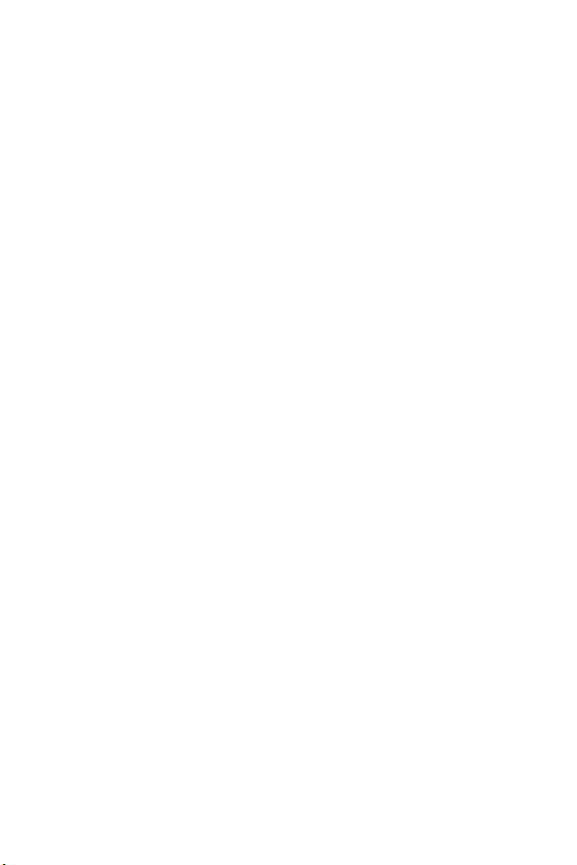
5 Överföra och skriva ut bilder . . . . . . . . . . . . 79
Föra över bilder till en dator. . . . . . . . . . . . . . . . 79
Skriva ut bilder direkt från kameran . . . . . . . . . . 81
6 Använda konfigurationsmenyn . . . . . . . . . . . 85
Ljusstyrka på skärmen . . . . . . . . . . . . . . . . . . . . 86
Kameraljud . . . . . . . . . . . . . . . . . . . . . . . . . . . 87
Direktvisning vid påslagning . . . . . . . . . . . . . . . 88
Datum och tid . . . . . . . . . . . . . . . . . . . . . . . . . 89
USB-konfiguration . . . . . . . . . . . . . . . . . . . . . . . 90
TV-konfiguration . . . . . . . . . . . . . . . . . . . . . . . . 91
Språk . . . . . . . . . . . . . . . . . . . . . . . . . . . . . . . 92
Flytta bilder till minneskortet . . . . . . . . . . . . . . . . 93
7 Felsökning och support. . . . . . . . . . . . . . . . . 95
Återställa kameran . . . . . . . . . . . . . . . . . . . . . . 96
Programvaran HP Image Zone . . . . . . . . . . . . . . 96
Systemkrav (endast Windows) . . . . . . . . . . . 97
HP Image Zone Express (endast Windows) . . . . 98
Använda kameran utan att installera
programmet HP Image Zone . . . . . . . . . . . . . . . 99
Föra över bilder till en dator utan
programmet HP Image Zone. . . . . . . . . . . . 100
Ansluta kameran som en digitalkamera . . . 100
Använda en minneskortläsare . . . . . . . . 100
Konfigurera kameran som en diskenhet . . . 103
Problem och lösningar . . . . . . . . . . . . . . . . . . 105
Felmeddelanden på kameran. . . . . . . . . . . . . . 120
Felmeddelanden på datorn . . . . . . . . . . . . . . . 135
Få hjälp. . . . . . . . . . . . . . . . . . . . . . . . . . . . . 137
HP:s webbplats för funktionshindrade . . . . . 137
HP:s webbplats för HP Photosmart. . . . . . . . 137
Supportprocessen . . . . . . . . . . . . . . . . . . . 138
Support på telefon. . . . . . . . . . . . . . . . . . . 139
Supportnummer . . . . . . . . . . . . . . . . . . 141
Innehåll
7
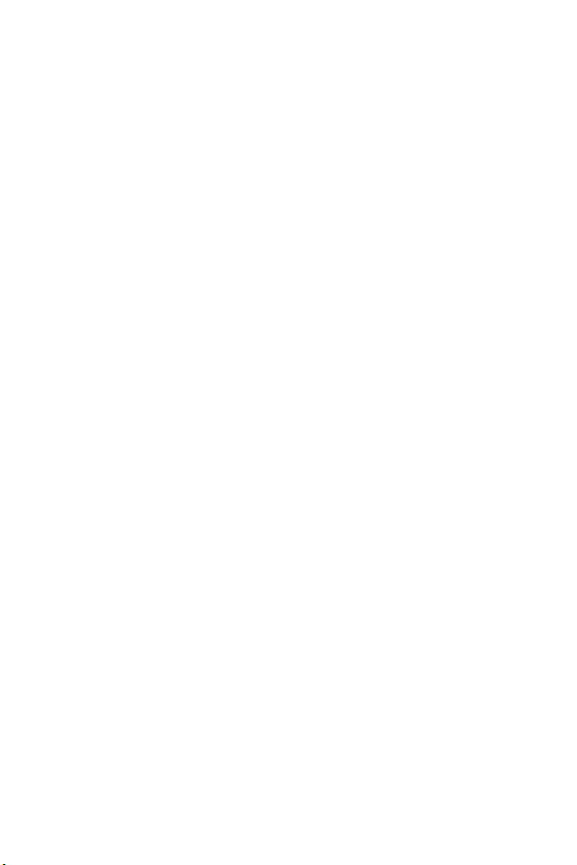
A Batterihantering. . . . . . . . . . . . . . . . . . . . . 143
Viktigt om batterier . . . . . . . . . . . . . . . . . . . . . 143
Förläng batteriets driftstid . . . . . . . . . . . . . . 144
Säkerhetsåtgärder vid användning
av batterier . . . . . . . . . . . . . . . . . . . . . . . . 145
Prestanda per batterityp. . . . . . . . . . . . . . . . . . 147
Antal bildtagningar per batterityp . . . . . . . . . . . 148
Strömindikatorer . . . . . . . . . . . . . . . . . . . . . . . 149
Ladda NiMH-batterier . . . . . . . . . . . . . . . . . . . 150
Säkerhetsåtgärder vid laddning
av NiMH-batterier . . . . . . . . . . . . . . . . . . . 152
Tidsgräns för viloläge för strömbesparing. . . . . . 153
B Köpa kameratillbehör . . . . . . . . . . . . . . . . 155
C Kameraunderhåll. . . . . . . . . . . . . . . . . . . . 159
Grundläggande kameraunderhåll . . . . . . . . . . . 159
Rengöring av kameran . . . . . . . . . . . . . . . . . . 160
Rengöra kameralinsen . . . . . . . . . . . . . . . . 161
Rengöra kamerachassit och bildskärmen . . . 161
D Specifikationer . . . . . . . . . . . . . . . . . . . . . 163
Minneskapacitet . . . . . . . . . . . . . . . . . . . . . . . 169
8
HP Photosmart M415 användarhandbok
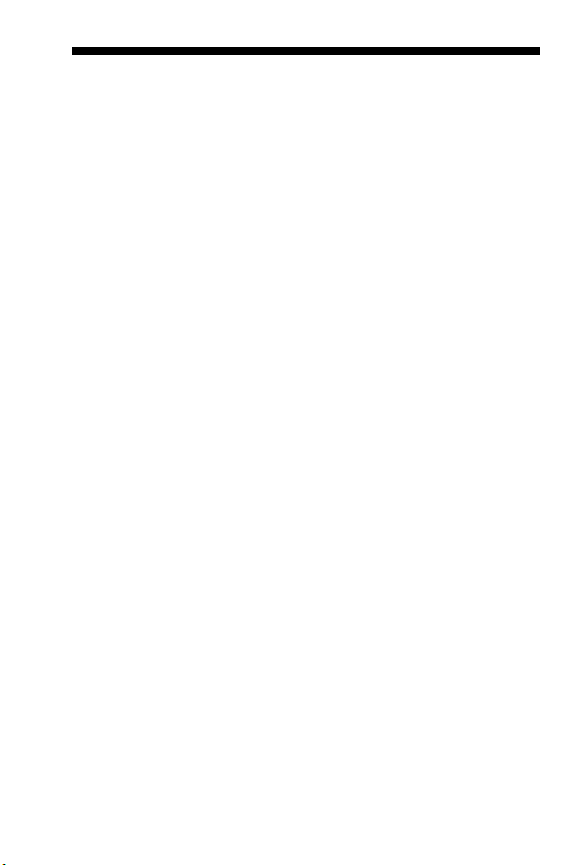
1 Komma igång
Tack för att du köpte HP Photosmart M415 digitalkamera,
och varmt välkommen till den digitala fotograferingens värld!
I den här handboken beskrivs kamerafunktioner som du kan
använda för att få snygga bilder och samtidigt ha roligt när
du tar kort. Här är några av dem:
• HP:s adaptiva ljusteknik – Lyfter automatiskt fram detaljer
som dolts i skugga. Se sidan 50.
• Retuschering av röda ögon direkt i kameran – Upptäcker
och åtgärdar röda ögon på bilder tagna med blixt.
Se sidan 68.
• 7 fotograferingslägen – Välj mellan förinställda fotolägen
som ger bästa möjliga exponering för vanliga motivtyper.
Se sidan 42.
• HP Instant Share – Markera bilder i kameran som ska
skickas automatiskt till en viss destination, t.ex. en
e-postadress eller ett webbalbum, nästa gång kameran
ansluts till en dator. Mottagaren kan sedan titta på
bilderna utan att behöva bekymra sig om stora filbilagor.
Se sidan 71.
•Direktutskrift – Skriv ut direkt från kameran till en skrivare
som hanterar PictBridge utan att behöva gå via en dator.
Se sidan 81.
• Hjälp direkt i kameran – Du får hjälp med de olika
funktionerna direkt på kamerans bildskärm när du inte
har handboken med dig.
Komma igång
9

För att göra det hela ännu bättre kan
du köpa en HP Photosmart M-series
dockningsstation till kameran. Med hjälp
av denna kan du enkelt överföra bilder
till en dator, skriva ut dem på en skrivare
eller titta på dem på TV:n, samt ladda kamerans batterier.
Dockningsstationen fungerar även som en förvaringsplats
för kameran.
Konfiguration
Om du vill finna en del på kameran (exempelvis en knapp
eller en lampa) medan du följer anvisningarna i det här
avsnittet, se Kamerans delar på sidan 19.
1. Sätt fast handledsremmen
Sätt fast handledsremmen i
fästet på sidan av kameran i
enlighet med bilden.
10
HP Photosmart M415 användarhandbok
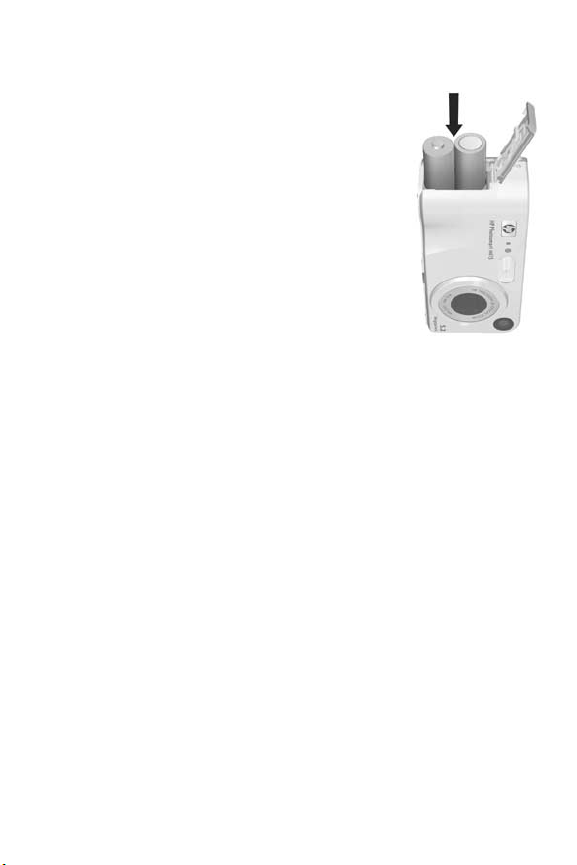
2. Installera batterierna
1. Öppna batteri-/minneskortfacket på
sidan av kameran genom att skjuta
luckan mot kamerans undersida.
2. Sätt i batterierna enligt illustrationen
på luckans insida.
3. Stäng luckan till batteri-/
minneskortfacket genom att trycka
ner den och skjuta den mot kamerans
ovansida tills luckan låses fast.
Information om alkaline-, litium- och
NiMH-batteriers livslängd i kameran
finns i avsnittet Prestanda per batterityp
på sidan 147. Tips om hur du får ut så mycket som möjligt av
batterierna finns i Bilaga A, Batterihantering, från sidan 143.
TIPS: Du kan också använda en HP-nätadapter (tillval) för att
förse kameran med ström. Om du använder laddningsbara
NiMH-batterier kan du ladda batterierna i kameran
genom att använda HP-nätadaptern eller HP Photosmart
M-series-dockningsstationen (båda inköps som tillval) eller
ladda batterierna i HP Photosmart-snabbladdaren (tillval).
Mer information finns i Bilaga B, Köpa kameratillbehör,
från sidan 155.
Komma igång
11
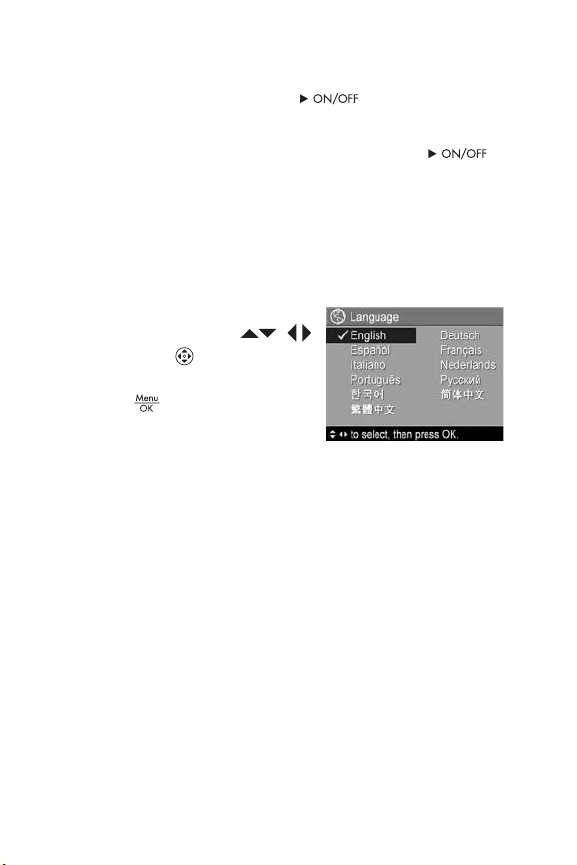
3. Slå på kameran
Slå på kameran genom att skjuta -omkopplaren åt
höger och därefter släppa den.
Objektivet fälls ut och strömlampan till vänster om omkopplaren lyser grön. HP-logotypen visas också på
bildskärmen när du slår på kameran.
4. Välj språk
Första gången du slår på kameran måste du välja språk.
1. Flytta markeringen till önskat
språk med knapparna
på styrplattan .
2. Välj språket genom att trycka på
knappen .
TIPS: Om du senare behöver byta språk kan du göra det
med inställningen för Language (språk) i menyn Setup
(konfigurationsmenyn). Se Språk på sidan 92.
12
HP Photosmart M415 användarhandbok
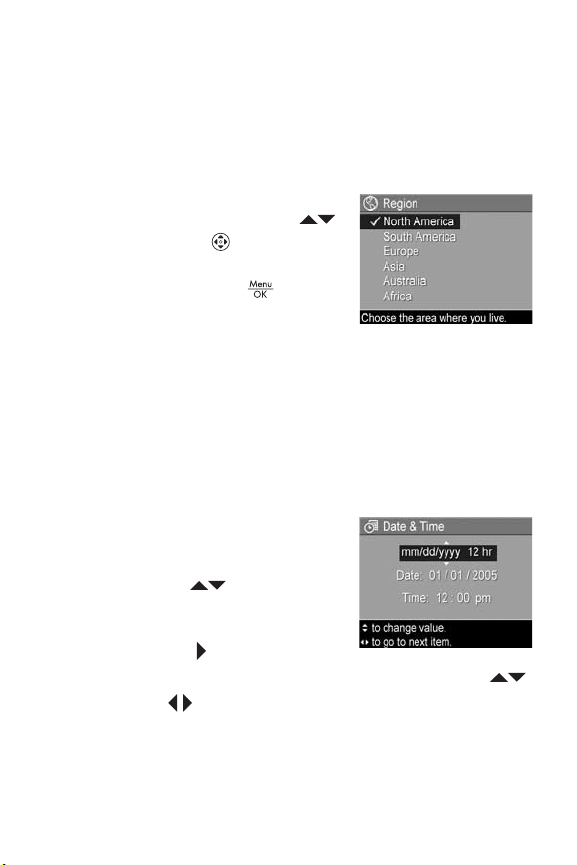
5. Ställ in världsdel
När du har valt språk ska du ange i vilken världsdel du bor.
Inställningarna för Language (språk) och Region styr dels
datumvisningen, dels typen av videosignal som används för
att visa bilder på TV:n (se TV-konfiguration på sidan 91).
1. Flytta markeringen till önskad
världsdel med knapparna
på styrplattan .
2. Välj världsdelen genom att
trycka på knappen .
6. Ställ in datum och tid
Kamerans klocka registrerar datum och tid för varje bild du
tar. Denna information registreras i bildegenskaperna som
du kan se när du visar bilden på datorn. Du kan även välja
att datum och tid ska synas på bilden (se Datum- och
tidsstämpel på sidan 52).
1. Först är formatet för tid och
datum markerat. Om du vill
ändra det använder du
knapparna . När rätt
format för tid och datum visas
går du vidare genom att trycka
på knappen .
2. Ändra det markerade alternativet med knapparna .
3. Tryck på för att flytta markeringen till ett annat fält.
4. Upprepa steg 2 och 3 tills rätt tid och datum visas.
Komma igång
13
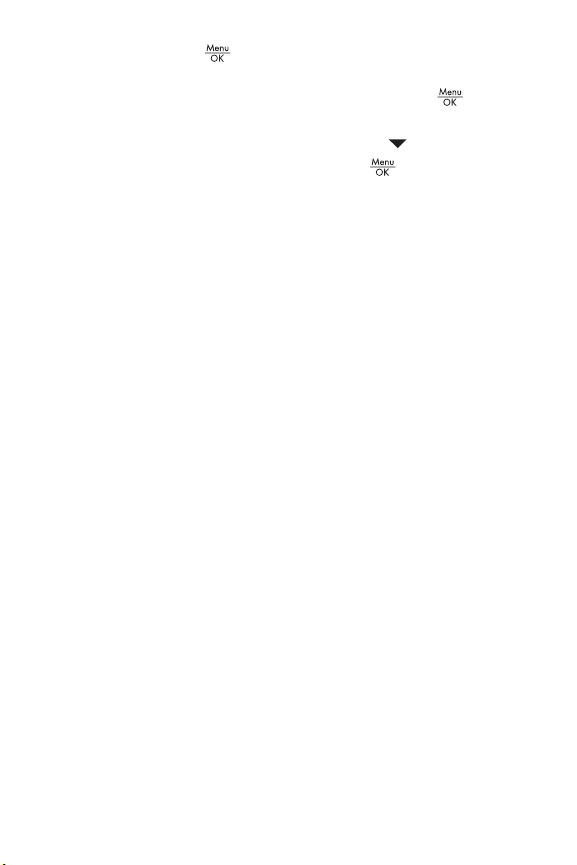
5. Tryck på knappen när du är klar. En bekräftelsebild
visas och du blir tillfrågad om rätt datum och tid har
ställts in. Om så är fallet trycker du på knappen
så att du väljer Yes (ja).
Om fel datum eller tid visas trycker du på så att du
markerar No (nej) och trycker sedan på . Bilden med
datum och tid visas igen. Ställ in rätt datum och tid
genom att upprepa steg 1 till 5.
TIPS: Om du senare behöver ändra datumet eller tiden
kan du göra det med inställningen för Date & Time
(datum och tid) i menyn Setup (konfigurationsmenyn).
Se Datum och tid på sidan 89.
14
HP Photosmart M415 användarhandbok
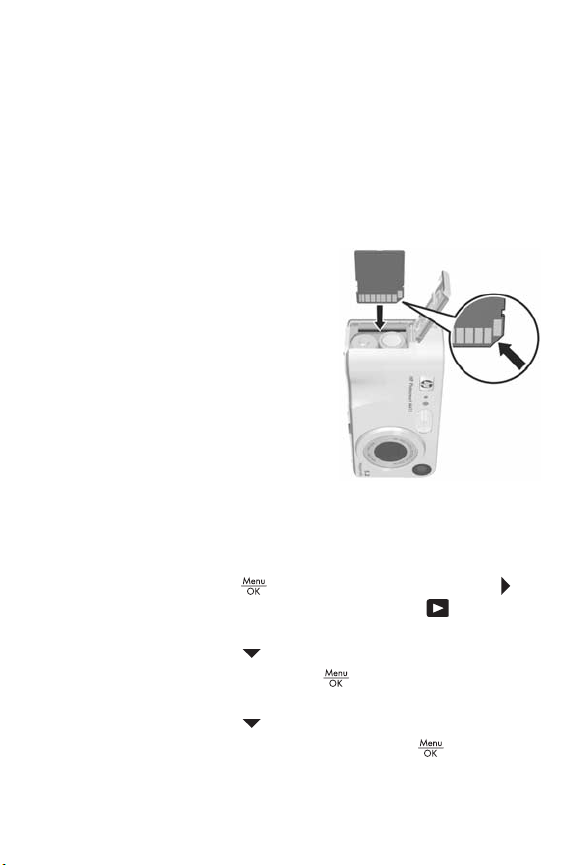
7. Installera och formatera ett minneskort (tillval)
Din kamera har ett internminne där du kan lagra bilder och
videoklipp. Emellertid kan du istället använda ett minneskort
(köps separat) för att lagra bilder och videoklipp. Om du vill
veta mer om vilka minneskort som stöds, se Lagring på
sidan 166.
1. Stäng av kameran och öppna
batteri-/minneskortfacket på
sidan av kameran.
2. Sätt in minneskortet i
kortplatsen ovanför batterierna.
Det fasade hörnet på kortet ska
vara inåt som på bilden.
Kontrollera att minneskortet
snäpper fast ordentligt.
3. Stäng batteri-/minneskortfacket
och slå på kameran.
Formatera alltid ett nytt minneskort innan du använder det
första gången. Annars finns en risk att minneskortet eller
bilderna blir skadade. Gör så här:
1. Tryck på knappen och använd sedan knappen
så att markören flyttas till menyn Playback
(uppspelningsmenyn).
2. Tryck på knappen tills Delete (radera) är markerat
och tryck sedan på knappen . Undermenyn Delete
(radera) visas.
3. Tryck på knappen tills Format Card (formatera kort)
är markerat och tryck sedan på knappen .
Bekräftelseskärmen Format Card (formatera kort) visas.
Komma igång
15
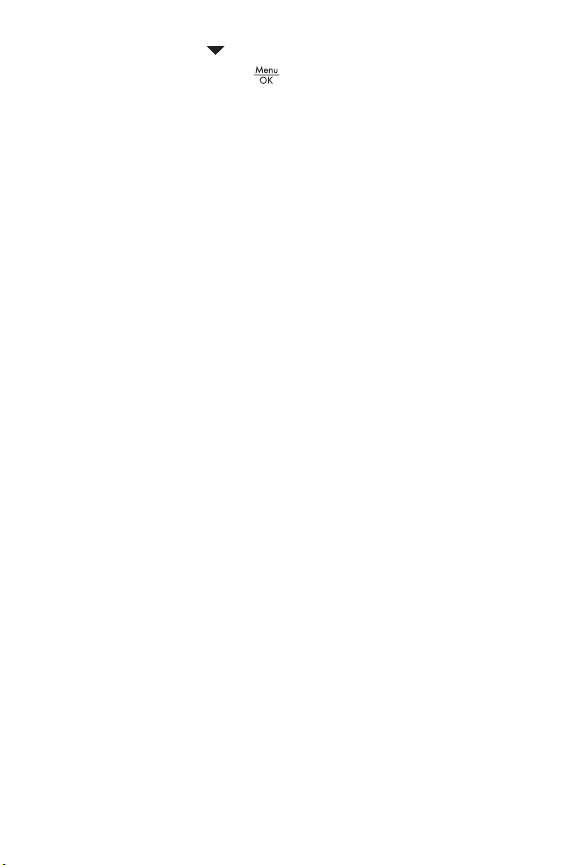
4. Tryck på knappen så att du markerar Yes (ja) och
tryck sedan på knappen , så formateras kortet.
Texten Formatting Card... (kortet formateras...) visas på
bildskärmen medan formateringen pågår. När formateringen
är klar visas en översiktsskärm med antalet bilder på
kortet (se Översikt över totalt antal bilder på sidan 62).
Om du vill ta ut minneskortet ur kameran ska du först
stänga av kameran. Öppna sedan luckan till batteri-/
minneskortfacket och tryck minneskortets överkant nedåt,
så skjuts kortet ut ur facket.
OBS! Om det sitter ett minneskort i kameran sparas alla nya
bilder och videoklipp på det. Om du vill använda
internminnet och titta på bilder som lagrats där måste du
ta ut minneskortet. Du kan också överföra bilder från
internminnet till minneskortet (se Flytta bilder till
minneskortet på sidan 93).
16
HP Photosmart M415 användarhandbok
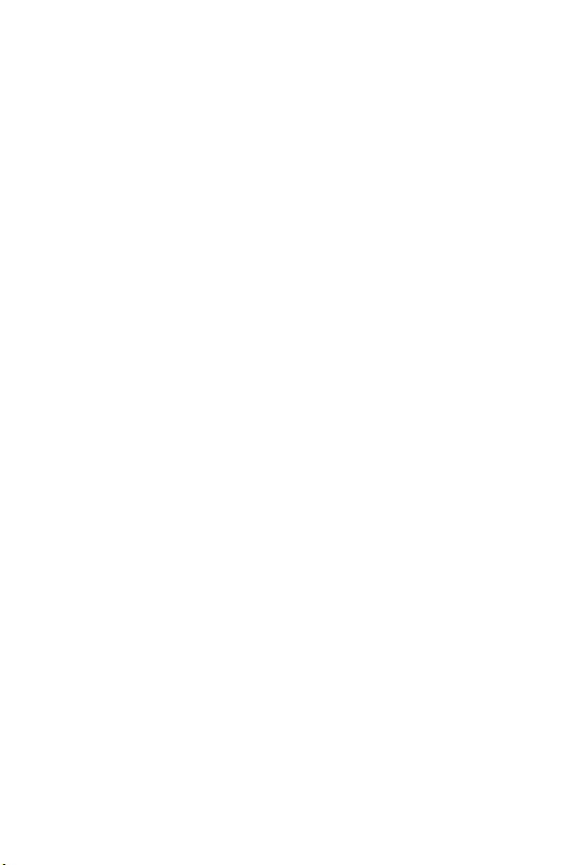
8. Installera programvaran
Med hjälp av programmet HP Image Zone kan du överföra
bilder från kameran och titta på dem, redigera dem, skriva ut
dem eller skicka dem med e-post. Med detta program kan du
också konfigurera kamerans HP Instant Share-meny.
OBS! Om du inte installerar programmet HP Image Zone
kan du ändå använda kameran, men vissa funktioner
påverkas. Mer information finns i Använda kameran utan
att installera programmet HP Image Zone på sidan 99.
OBS! Om du har problem med att installera eller använda
programmet HP Image Zone hittar du mer information på
HP:s webbplats för kundsupport på www.hp.com/support.
Windows
Om datorn inte har minst 64 MB RAM, Windows 2000, XP,
98, 98 SE eller Me och Internet Explorer 5.5 Service Pack 2
eller senare, kan du inte installera HP Image Zone. Internet
Explorer 6 rekommenderas. Om kraven är uppfyllda
installeras antingen fullversionen av HP Image Zone eller
HP Image Zone Express automatiskt. I HP Image Zone
Express saknas några av fullversionens funktioner.
Mer information finns i Programvaran HP Image Zone på
sidan 96.
1. Stäng alla program och inaktivera tillfälligt eventuella
antivirusprogram på datorn.
2. Sätt in CD:n med programmet HP Image Zone i
datorns CD-enhet och följ anvisningarna på skärmen.
Om installationsskärmen inte visas klickar du på Start,
Kör och skriver D:\Setup.exe där D
för CD-enheten. Klicka sedan på OK.
3. När installationen av HP Image Zone är klar aktiverar du
antivirusprogrammet igen om du inaktiverade det i steg 1.
®
är enhetsbokstaven
Komma igång
17
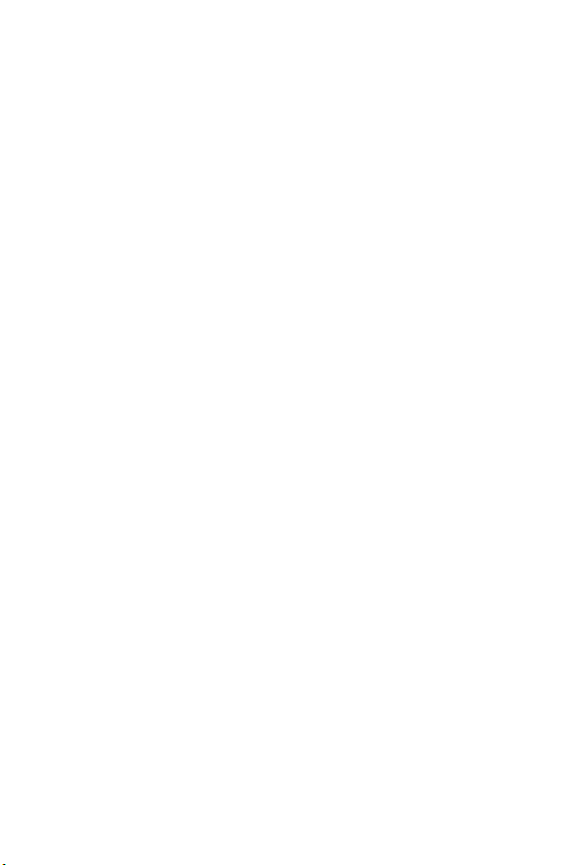
Macintosh
På Macintosh-datorer installeras alltid fullversionen av
programmet HP Image Zone.
1. Stäng alla program och inaktivera tillfälligt eventuella
antivirusprogram på datorn.
2. Sätt in CD:n med programmet HP Image Zone i datorns
CD-enhet.
3. Dubbelklicka på CD-ikonen på datorns skrivbord.
4. Dubbelklicka på installationsprogrammets ikon och följ
sedan anvisningarna på skärmen för att installera
programvaran.
5. När installationen av HP Image Zone är klar aktiverar du
antivirusprogrammet igen om du inaktiverade det i steg 1.
Användarhandbok på CD:n
Den här användarhandboken finns på flera språk på CD:n
med programmet HP Image Zone. Så här öppnar du
användarhandboken:
1. Sätt in CD:n med programmet HP Image Zone i datorns
CD-enhet.
2. I Windows: Klicka på View User’s Manual (Visa
användarhandboken) på huvudskärmen för installation
från CD:n.
På Macintosh: Se efter i filen readme i mappen docs på
CD:n med programmet HP Image Zone var den svenska
användarhandboken ligger.
18
HP Photosmart M415 användarhandbok
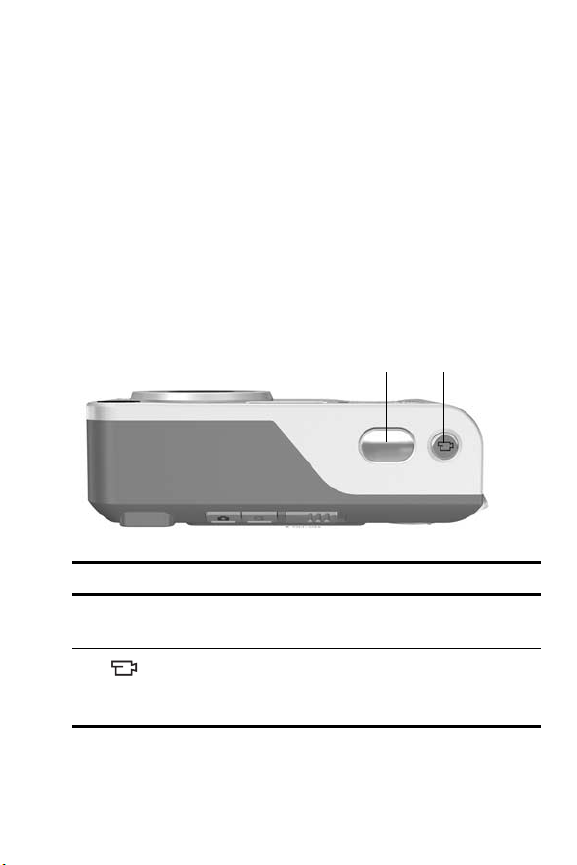
OBS! Om du är intresserad av en interaktiv rundtur
(på engelska) som går igenom kamerans viktigaste
funktioner och tipsar om grundläggande
fotograferingstekniker kan du installera och köra
den interaktiva användarhandboken som medföljer
programvaran.
Kamerans delar
Om du vill veta mer om de olika delarna kan du gå vidare
till de sidor som anges inom parentes i följande tabeller.
Kamerans ovansida
2
1
# Benämning Beskrivning
1 Slutarknapp
(sid 31, 33)
2
Video-
knapp
(sidan 33)
• Ställer in skärpan. Avtryckare för bilder.
• Inspelningsknapp för ljudklipp.
Används för att starta och avbryta inspelning
av ett videoklipp.
Komma igång
19
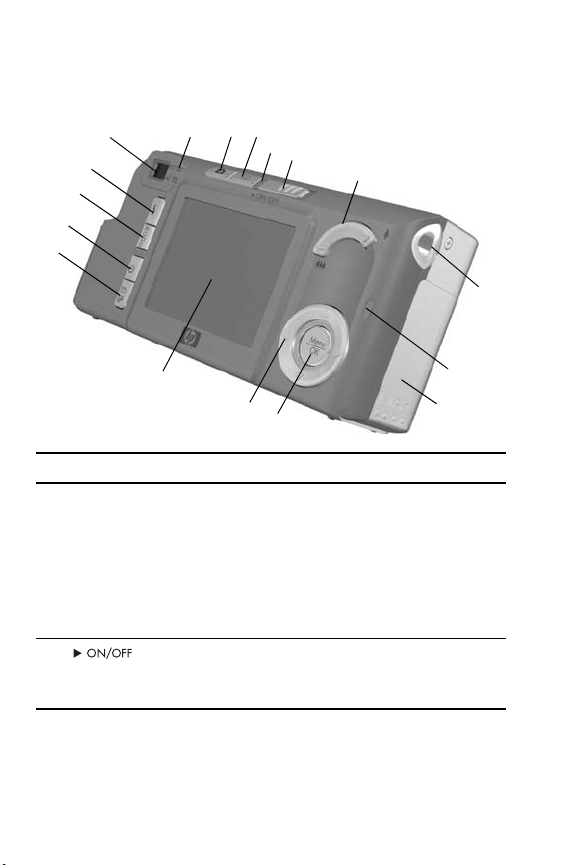
Kamerans baksida och högra sida
15
16
14
13
12
11
10
9
# Benämning Beskrivning
1 Strömlampa •Lyser – Kameran är påslagen.
2
omkopplare
(sidan 12)
17
1
2
3
8
7
• Blinkar snabbt – Kameran stängs av
eftersom batteriet är så gott som slut.
• Blinkar långsamt – Kamerabatterierna
laddas med hjälp av en HP-nätadapter
(tillval).
•Släckt – Kameran är avstängd.
Slår på och stänger av strömmen till
kameran.
4
5
6
20
HP Photosmart M415 användarhandbok
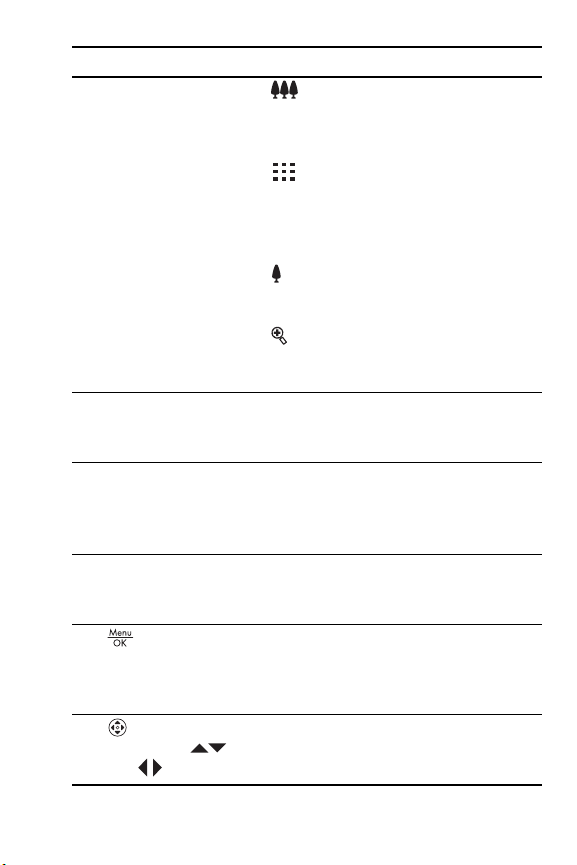
# Benämning Beskrivning
3 Zoom-reglage
(sidan 38)
4Fäste för
handledsrem
(sidan 10)
5 Minneslampa • Snabbt blinkande – Kameran skriver
6 Lucka till batteri/
minneskort
(sidan 11)
7 -knapp
(sid 46, 65)
8
Styrplatta med
knapparna
och
Zooma ut – När du tar stillbilder
•
kan du trycka på den här knappen för
att flytta linsen till läget för
vidvinkelobjektiv.
• Miniatyrer – I uppspelningsläge
kan du använda den här knappen för
att visa stillbilder och de första
bildrutorna i ett videoklipp med nio
miniatyrer på varje skärmbild.
•
Zooma in – När du tar stillbilder
kan du trycka på den här knappen för
att flytta linsen till läget för teleobjektiv.
•
Förstora – I uppspelningsläge kan
du använda den här knappen för att
förstora en stillbild.
Här kan du fästa en handledsrem på
kameran.
data i internminnet eller på ett extra
minneskort som är installerat i kameran.
•Släckt – Kameran skriver inte till minnet.
Bakom den här luckan sitter batterierna
och minneskortet (tillval).
Du kan visa menyerna Capture
(upptagning) och Playback (uppspelning),
välja menyalternativ och bekräfta vissa
åtgärder på bildskärmen.
Används för förflyttning genom menyer
och bilder på bildskärmen.
Komma igång
21
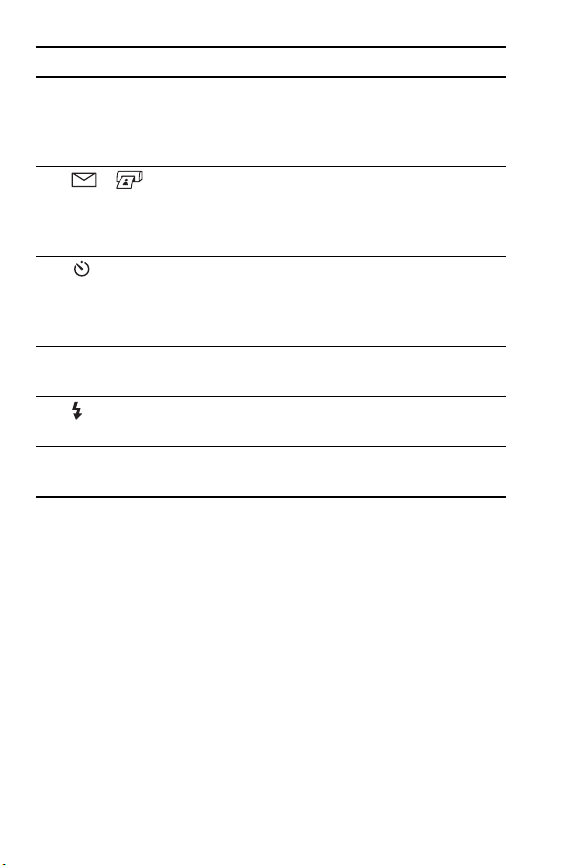
# Benämning Beskrivning
9Bildskärm
(sidan 34)
10 /
HP Instant Share/
Print-knapp
(sidan 71)
11
knapp (sidan 44)
12 MODE-knapp
(sidan 42)
13
Blixt-knapp
(sidan 40)
14 Sökare (sidan 31) Gör att du kan rama in motivet för dina
Självutlösar-
Här ramar du in alla motiv för bilder
och videoklipp i direktvisningsläge
eller granskar dem i efterhand i
uppspelningsläge, samt visar alla menyer.
Visar respektive stänger av HP Instant
Share-menyn på kamerans bildskärm.
Här väljer du mellan inställningarna
Normal, Self-Timer (självutlösare) och
Self-Timer - 2 Shots (självutlösare –
2 tagningar).
Låter dig välja mellan olika
fotograferingslägen för stillbilder.
Låter dig välja mellan olika
blixtinställningar.
bilder eller videoklipp.
22
HP Photosmart M415 användarhandbok
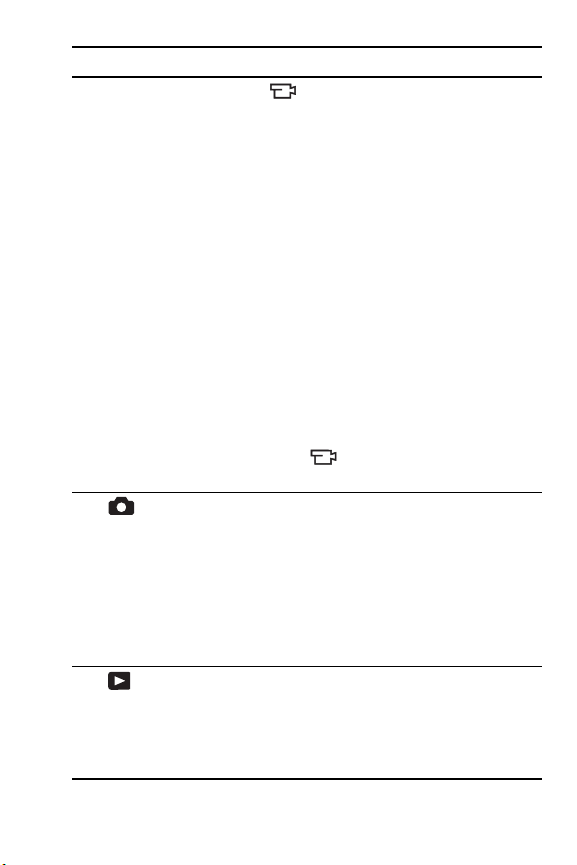
# Benämning Beskrivning
15 Sökarlampor •
16
17
Direktvis-
ningsknapp
(sidan 34)
Uppspel-
ningsknapp
(sidan 59)
Lyser rött – Videoinspelning
pågår.
•AF lyser grönt – När slutarknappen
hålls till hälften nedtryckt tänds lampan
och lyser när kameran är redo för
fotografering (autoexponering och
autofokus är låsta och blixten är
beredd). När du trycker ner
slutarknappen helt och hållet för att ta
bilden tänds lampan likaså och lyser
för att indikera att autoexponering och
autofokus kunde genomföras.
•AF blinkar grönt – När slutarknappen
är nedtryckt till hälften eller helt
nedtryckt innebär detta en varning för
fokusfel, att blixten håller på att laddas
eller att kameran håller på att
bearbeta en bild.
•Både
och AF blinkar – Ett fel har
uppstått, det går inte att ta bilden.
• Visar respektive stänger av
direktvisningen på kamerans
bildskärm.
• Om bildskärmen är av men kameran
på kan du slå på bildskärmen på
detta sätt.
• Om en meny är öppen på bildskärmen
kan du stänga menyn.
• Visar respektive stänger av menyn
Playback (uppspelningsmenyn)
på kamerans bildskärm.
• Startar den inbyggda
kamerademonstrationen (se sidan 29).
Komma igång
23
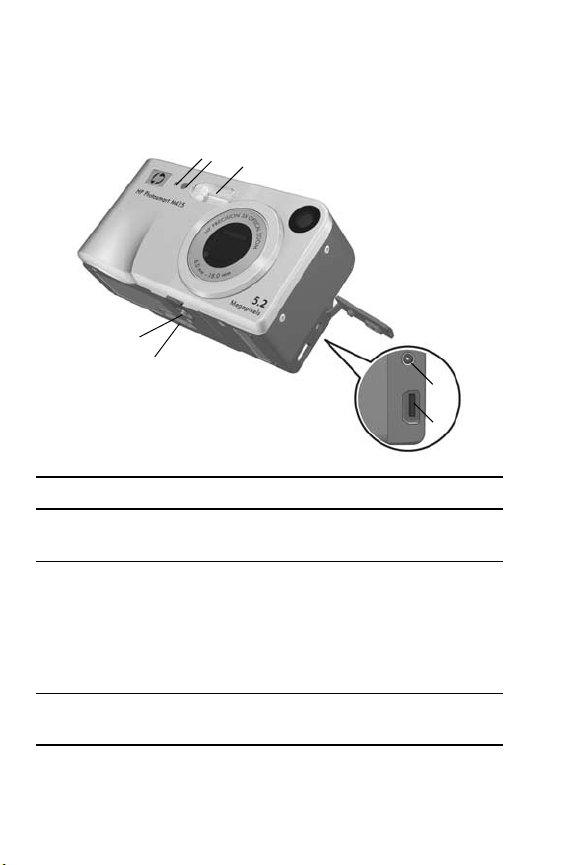
Kamerans framsida, vänstra sida och undersida
1
2
3
7
6
4
5
# Benämning Beskrivning
1Mikrofon
(sidan 32)
2Självutlösar-/
videolampa
(sidan 44)
3Blixt
(sidan 40)
Spelar in ljudklipp som kan fogas till en
stillbild samt ljudet i videoklipp.
Blinkar under nedräkningen tills en bild
tas eller en video spelas in när kameran
är inställd på Self-Timer (självutlösare)
eller Self-Timer - 2 shots (självutlösare –
2 tagningar). Lyser även med fast sken
under videoinspelning.
Ger extra ljus för bättre bilder.
24
HP Photosmart M415 användarhandbok
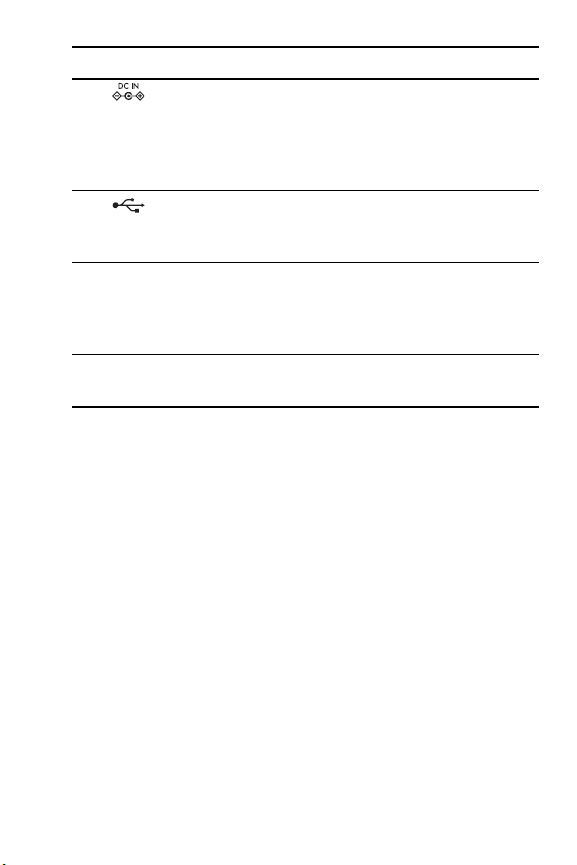
# Benämning Beskrivning
4
Nätadapteruttag
5
6Anslutning för
7 Stativfäste Gör att du kan montera kameran på
USB-uttag
(sid 79, 81)
kameradockningsstation
(sidan 155)
Gör det möjligt för dig att ansluta en
HP-nätadapter (tillval) till kameran för att
antingen kunna använda kameran utan
batterier, eller för att ladda laddningsbara
NiMH-batterier i kameran.
Gör att du kan ansluta en USB-kabel från
kameran till en USB-kompatibel dator eller
PictBridge-kompatibel skrivare.
Du kan ansluta kameran till Photosmart
M-series-dockningsstationen (tillval).
ett stativ.
Kameralägen
Kameran har två huvudlägen med vars hjälp du kan utföra
vissa uppgifter. Båda dessa lägen har en tillhörande meny
som du kan använda för att ändra kamerainställningarna
eller utföra uppgifterna i det aktuella läget. Se avsnittet
Kameramenyer nedan.
•Upptagning – I det här läget tar du bilder och spelar in
videoklipp. Information om hur du använder
upptagningsläget finns i Kapitel 2, Ta bilder och spela in
videoklipp, från sidan 31.
•Uppspelning – I det här läget kan du granska de bilder
och videoklipp som du tagit. Information om hur du
använder uppspelningsläget finns i Kapitel 3, Granska
bilder och videoklipp, från sidan 59.
Komma igång
25
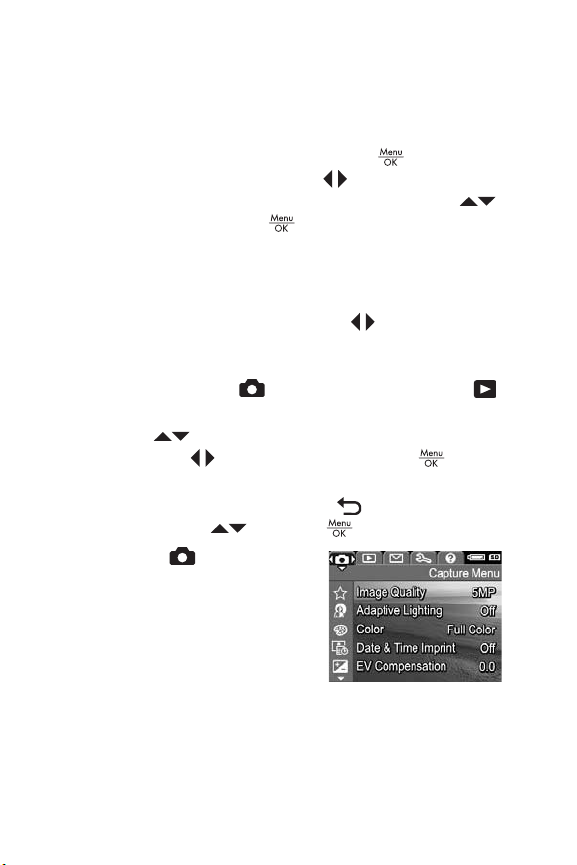
Kameramenyer
Kameran har fem menyer som visas på bildskärmen på
kamerans baksida när du väljer någon av dem.
Du visar dem genom att trycka på knappen och sedan
gå till önskad meny med knapparna . Du väljer ett
menyalternativ genom att markera det med knapparna
och sedan trycka på knappen . Då visas undermenyn för
det alternativet och du kan ändra inställningarna.
TIPS: I menyerna Capture (upptagningsmenyn) och Setup
(konfigurationsmenyn) markerar du menyalternativet och
ändrar inställningen med knapparna .
När du är klar i en meny gör du något av följande:
• Tryck på
• Gå till menyflikarna högst upp på skärmen med hjälp av
knapparna . Därifrån kan du välja en annan meny
med knapparna eller också trycker du på och
återgår till direktvisnings- eller uppspelningsläget.
• Flytta markören till menyalternativet EXIT med hjälp
av knapparna och tryck på .
I menyn Capture
(upptagningsmenyn) kan du göra
olika inställningar för bilder du tar,
t.ex. bildkvalitet, särskild belysning
och exponering, ISO-hastighet,
färginställningar eller datum- och
tidsstämpel på bilderna.
Information om den här menyn finns i Använda
upptagningsmenyn på sidan 46.
direktvisnings
-
eller
uppspelningsknappen .
26
HP Photosmart M415 användarhandbok
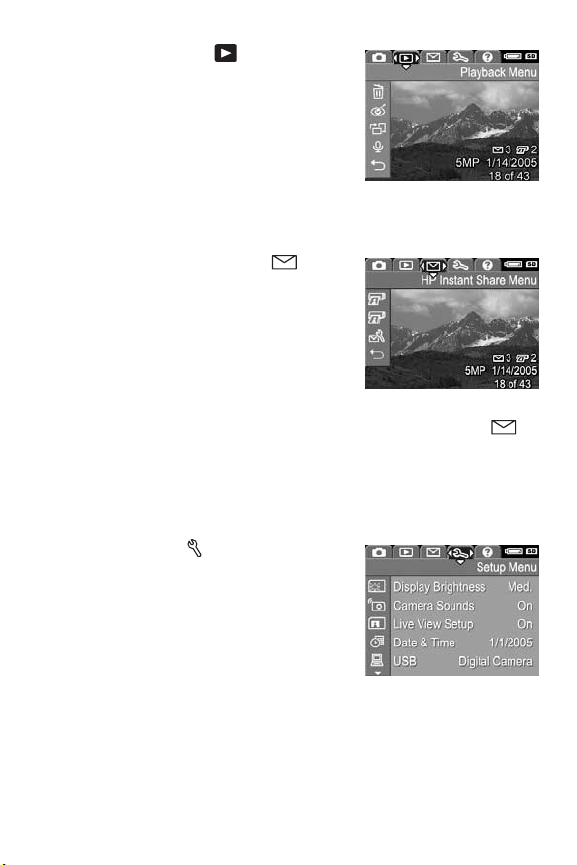
I menyn Playback
(uppspelningsmenyn) kan du
retuschera bort röda ögon på bilder
tagna med blixt, rotera en bild,
lägga till ljud eller radera bilder
från internminnet eller från ett
minneskort (tillval). Information
om den här menyn finns i Använda uppspelningsmenyn på
sidan 65.
I menyn HP Instant Share kan
du markera bilder som ska skickas
till en skrivare, e-postadress eller
annan online-tjänst. Information om
den här menyn finns i Använda
menyn HP Instant Share på
sidan 72.
OBS! Innan du kan använda menyn HP Instant Share
för att skicka bilder till andra destinationer än skrivare
(t.ex. e-postadresser eller online-tjänster) måste du
konfigurera den. Se Ställa in onlinedestinationer
ikameran på sidan 74.
I menyn Setup (konfigurationsmenyn) kan du ändra konfigurationsinställningar som ljusstyrkan
på bildskärmen, datum och tid,
språk och TV-inställningar, med
mera. Du kan också flytta bilder
från internminnet till ett minneskort
(tillval). Information om den här menyn finns i Kapitel 6,
Använda konfigurationsmenyn, från sidan 85.
Komma igång
27
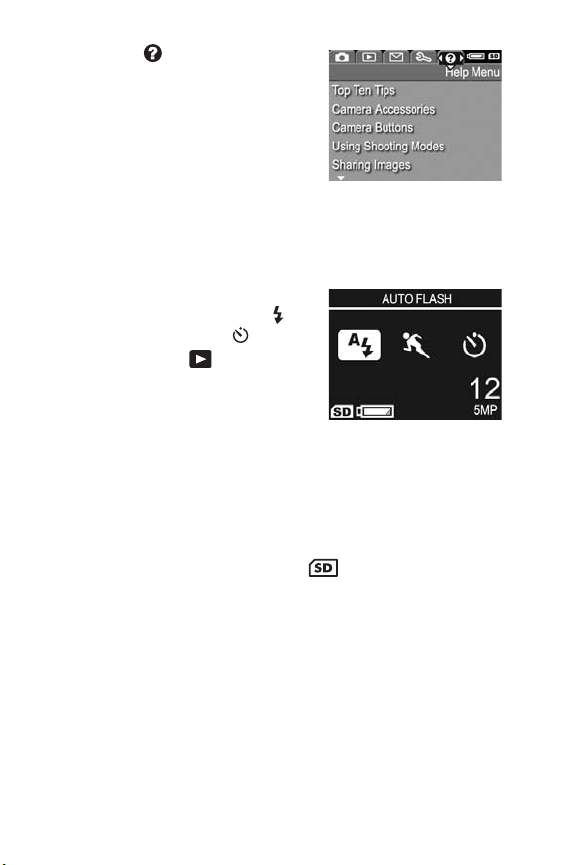
I menyn Help (hjälpmenyn) finns
nyttig information och tips om
ämnen som batteriers livslängd,
knapparna på kameran, hur man
spelar in ljud, hur man tittar på
tagna bilder och annat som är bra
att veta. Använd den här menyn när
du inte har användarhandboken med dig.
Kamerans statusbild
Varje gång du trycker på
någon av knapparna för blixt ,
MODE eller självutlösare
i uppspelningsläge eller när
en meny visas, visas en statusbild
under några sekunder på
bildskärmen.
Högst upp på skärmen visas namnet på den valda
inställningen. Nedanför denna text visas de aktuella
inställningarna för blixt, fotograferingsläge och självutlösare
i form av ikoner. Ikonen för den knapp som du tryckte på
är markerad. Nertill på skärmen ser du om ett minneskort
sitter i kameran (anges med ikonen ), indikatorn för
svagt batteri (se Strömindikatorer på sidan 149), antalet
bilder som återstår samt inställningen för bildkvalitet
(5MP iexemplet ovan).
OBS! Statusbilden visas aldrig i direktvisningsläge, utom om
menyn Capture (upptagning) visas samtidigt. Istället visas
de nya inställningarna för blixt, fotograferingsläge eller
självutlösare som ikoner på direktvisningsskärmen.
28
HP Photosmart M415 användarhandbok
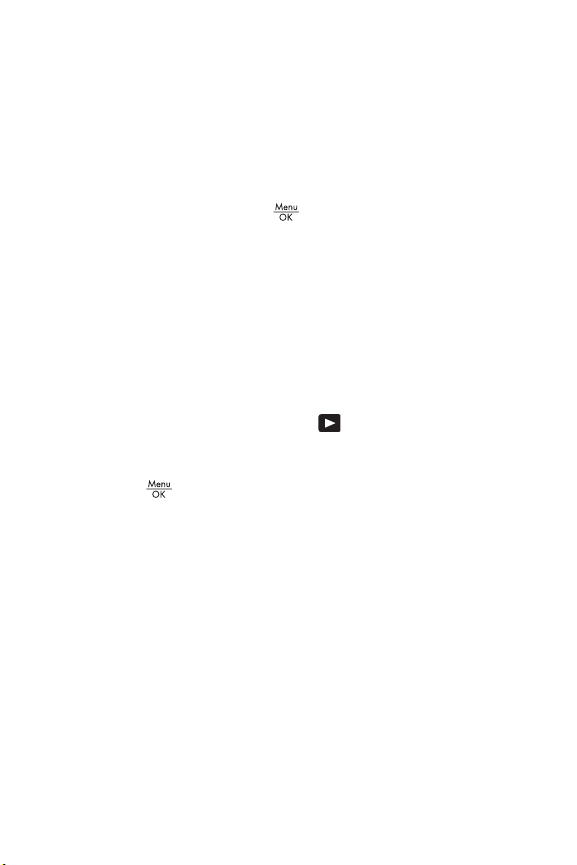
Återställa tidigare inställningar
Inställningarna för blixt, fotograferingsläge och självutlösare,
liksom vissa egna inställningar på menyn Capture
(upptagning), återställs till standardinställningarna när
du stänger av kameran. Om du vill kan du återställa
inställningarna från förra gången kameran användes
genom att hålla knappen intryckt när du slår på
kameran. Ikonerna för de återställda inställningarna visas
sedan på direktvisningsskärmen.
Visa den inbyggda kamerademonstrationen
Kameran har ett inbyggt bildspel som förklarar de viktigaste
funktionerna. Du kan när som helst titta på bildspelet genom
att hålla uppspelningsknappen nedtryckt i ungefär
tre sekunder. Bildskärmen blir svart en stund innan bildspelet
börjar. När du vill avsluta bildspelet trycker du på
knappen .
Komma igång
29
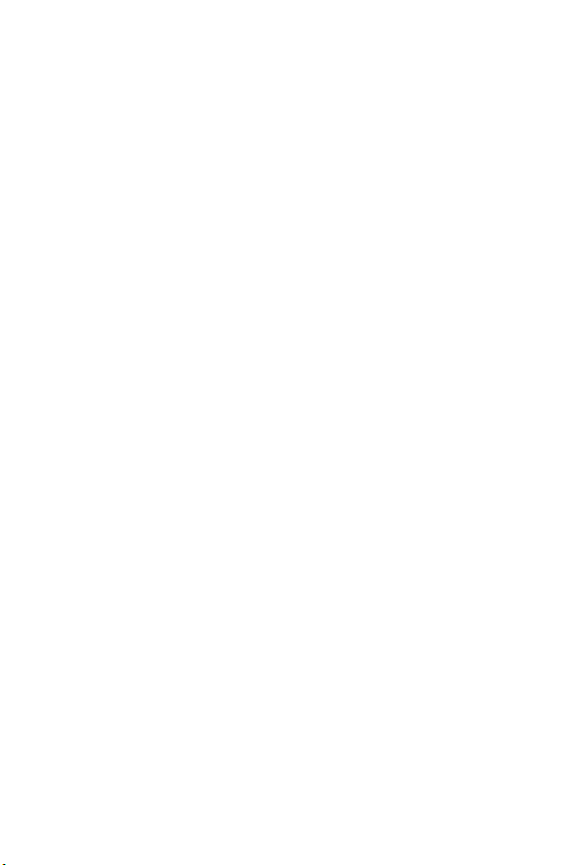
30
HP Photosmart M415 användarhandbok
